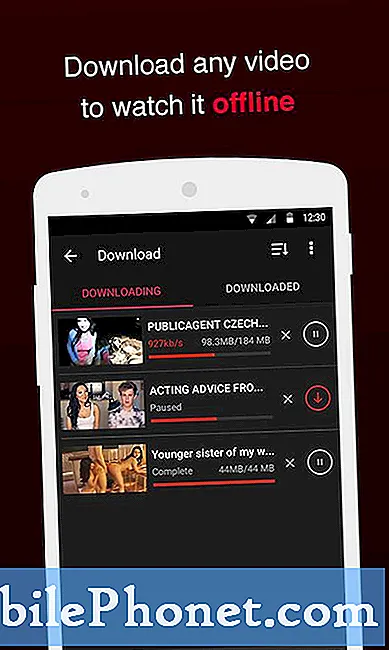Зміст
- Apple Watch App App
- Як використовувати Apple Watch Activity
- Налаштування сповіщень про діяльність
- Відповідь Виклики на Apple Watch
Однією з великих можливостей Apple Watch є його здатність відстежувати фітнес. Нижче описано, як використовувати функцію активності Apple Watch, щоб активізуватися у повсякденному житті.
Хоча основні особливості Apple Watch - це створення розширення вашого iPhone і закріплення його на зап'ясті. Активність - це функція, яка не прихована будь-якими засобами, а лише другорядна функція, яка може бути надзвичайно корисною для користувачів які хочуть повернутися у форму і стати більш здоровими.
Незважаючи на те, що Діяльність технічно може вважатися додатком Apple Watch, я відчуваю, що це більше функція, яка вбудована в смарт-годинник. Пристрій має всілякі сенсори, які відстежують ваше рух і переводять його в читабельні дані, які ви можете подивитися на вашому Apple Watch, щоб досягти своїх цілей.
Читайте: 30 Поради Apple Watch, хитрості та приховані функції
Однак перед тим, як зануритися в те, як використовувати функцію "Діяльність" на Apple Watch, важливо точно знати, яка активність знаходиться на пристрої та що вона відстежує.
Apple Watch App App
Простіше кажучи, функція "Діяльність" на Apple Watch відстежує ваше рух протягом дня, збираючи кілька різних точок даних, наприклад, кроки, зроблені, частоту серцевих скорочень, чи ви сидите чи стоїте.

Хоча це не 100% точність, це принаймні дає вам гарне уявлення про те, скільки ви насправді пересуваєтеся протягом дня і чи потрібно вам рухатися більше, ніж ви.
Існує три основні речі, які треки активності: скільки ви рухаєтеся взагалі, скільки тренуєтеся, і як часто ви встаєте і рухаєтеся кожну годину.
Читайте: Як я втратив 25 фунтів Використання iPhone
Насправді, ці три речі складають три кільця, які ви бачите перед і центр, коли ви відкриваєте активність на вашому Apple Watch (а також додаток Activity на вашому iPhone). Червоне кільце - кільце переміщення, зелене кільце - кільце для вправ, а синє кільце - кільце підставки. Ваша мета кожен день полягає в тому, щоб заповнити всі три кільця і збільшити свою мету щоразу. В основному, як працює Активність.
Як використовувати Apple Watch Activity
Щоб отримати доступ до програми Activity на вашому Apple Watch, натисніть на цифрову коронку, а потім знайдіть додаток з трьома круглими круглими колами. Натисніть на неї, щоб відкрити його.

Якщо ви ще не відкрили програму та не налаштували її, ви її налаштуєте. Натисніть Почати а потім введіть інформацію, наприклад, стать, вік, вагу та висоту. Натисніть Продовжити а потім встановити початкову мету. Потім натиснітьПочаток переміщення. Ви також можете налаштувати програму Activity на вашому iPhone.
Після того, як додаток буде налаштовано, він почне відстежувати вашу діяльність. Щоб отримати краще уявлення про кожне з кілець, ось що вони точно відстежують:
- Перемістити: Кільце переміщення відстежує спалені калорії. Чим більше калорій ви спалюєте, тим далі рухається кільце. Ваш Apple Watch може автоматично налаштувати ваші цілі на основі того, як часто ви щодня пересуваєтеся. Ви також можете самостійно налаштувати цілі, якщо ви знайдете власні інтелектуальні коригування компанії Apple, які трохи вимкнені.
- Вправа: Кільце для вправ не потребує пояснень. Він відстежує частоту занять. По суті, якщо ваш Apple Watch виявляє більш високу частоту серцевих скорочень, коли ви рухаєтеся, це може враховувати вашу ціль вправи.
- Стенд: Кільце стенду відстежує, як часто ви стоїте, але не скільки хвилин або годин ви стоїте. Замість цього, до тих пір, поки ви встаєте і рухаєтеся трохи кожну годину, це має значення для вашої мети Стенду протягом дня. Це кільце складається з 12 годин, тому, якщо ви встали і пересувалися протягом декількох хвилин кожну годину протягом 12 годин, ви будете заповнювати своє кільце стенда.
Щоб переглянути прогрес своєї діяльності протягом дня, можна просто відкрити програму "Діяльність" на вашому Apple Watch або на вашому iPhone. IPhone додаток надає вам трохи більше інформації, де ви можете подивитися в календарі вашої історії діяльності і переглянути минулу діяльність.

Ви також можете додати Погляд Діяльності на Ваш Apple Watch для більш швидкого доступу до програми. Просто зайдіть в додаток Apple Watch на своєму iPhone і торкніться Погляди. Звідти натисніть Редагувати у верхньому правому куті, а потім натисніть зелену піктограму плюс Діяльність щоб перемістити його у верхній розділ, якщо його ще немає.

Тепер, на вашому Apple Watch, ви можете просто провести пальцем вгору, щоб підняти погляди і швидко і легко переглянути додаток Activity. Майте на увазі, що Погляд "Діяльність" дозволить лише переглядати три кільця. Щоб отримати додаткову інформацію, вам доведеться зайти в програму "Діяльність", яку ви можете зробити, просто натиснувши на кільця, щоб відкрити її.
Налаштування сповіщень про діяльність
Вам потрібні нагадування, коли потрібно вставати і рухатися? Або ви зацікавлені в отриманні сповіщень про свій прогрес протягом дня? Можна налаштувати сповіщення, які ви отримаєте на вашому Apple Watch.

Зайдіть в додаток Apple Watch на своєму iPhone і виберіть "Діяльність". Звідси кілька перемикачів, які можна налаштувати. Ви можете отримувати нагадування про стенди, оновлення прогресу та сповіщення, коли ви виконуєте мету або отримуєте досягнення.
Хоча Apple Watch може робити всілякі прикольні речі, як відповідь на телефонні дзвінки та відповідати на текстові повідомлення, це секретна функція - це привертає вас до форми та переміщення більше, і це, мабуть, найкраща частина: ваш Apple Watch змушує вас рухатися більше навіть не знаючи цього, і ви відчуваєте себе примусовою для досягнення вашої щоденної мети.
50+ захоплюючих речей, які ви можете зробити з Apple Watch